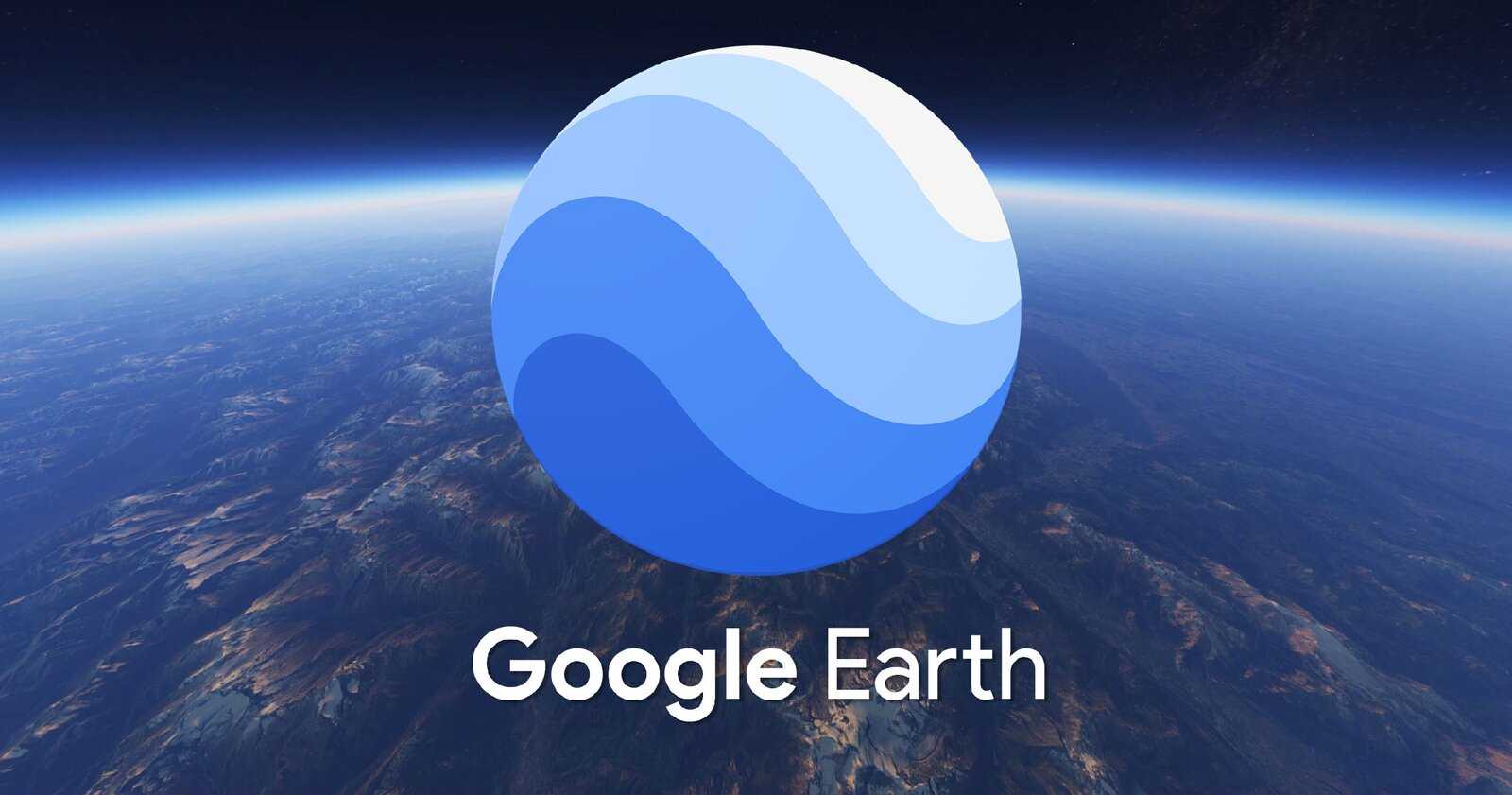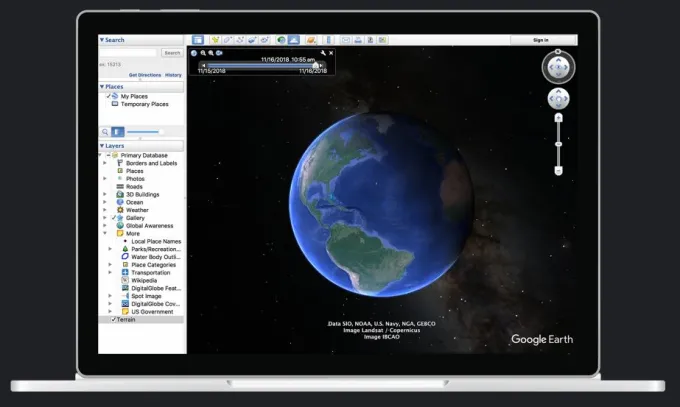
با Google Earth، میتوانید تصاویر و اطلاعات مکانهایی را که در حال کاوش هستید بر روی نقشه بیابید.
برای کامپیوتر:
یک مکان را جستجو کنید یا روی یک مکان روی نقشه کلیک کنید. در سمت راست، کادری با اطلاعات بیشتر درباره مکان وجود دارد.
برای کسب اطلاعات بیشتر، روی کادر کلیک کنید.
برای یافتن عکسها، روی کادر کلیک کنید. در بالا، روی عکس کلیک کنید.
برای ذخیره مکان در پروژه، روی افزودن به پروژه کلیک کنید.
با مکان های مشابه آشنا شوید
مکانهای مرتبط را بیابید: در زیر کادر، روی پیوند «افراد نیز کاوش میکنند» کلیک کنید.
در مکانهای مرتبط حرکت کنید: روی فلشها کلیک کنید.
به مکان مرتبط بروید: روی Fly Fly کلیک کنید.
عکس های گرفته شده توسط دیگران را پیدا کنید
در رایانه خود، Google.Earth را باز کنید.
روی Menu Menu کلیک کنید و سپس Photos را روشن کنید.
روی یکی از عکس های روی نقشه کلیک کنید.
برای یافتن عکسهای بیشتر، روی پیکانهای چپ یا راست کلیک کنید.
اختیاری: برای پیدا کردن عکسهای دیگری که فردی گرفته است، در پایین سمت راست، روی نام او کلیک کنید.
برای خروج، در بالا سمت چپ، روی Back Back کلیک کنید.
عکس های خود را به Google.Earth اضافه کنید
اگر ابتدا عکسهای خود را در Google Maps پست کنید، میتوانید به Google Earth ارسال کنید. با نحوه افزودن عکس به Google Maps آشنا شوید.
نکته: Google Earth شامل مرتبطترین و جذابترین عکسها از پایگاه داده عکسهای Google Maps است. همه عکسهایی که اضافه میشوند در Google Earth ظاهر نمیشوند.
اندروید:
یک مکان را جستجو کنید یا روی یک مکان ضربه بزنید. در پایین، کادری با اطلاعات بیشتر درباره مکان وجود دارد.
برای کسب اطلاعات بیشتر، روی کادر ضربه بزنید.
برای پیدا کردن عکسها، روی کادر ضربه بزنید و سپس روی عکس ضربه بزنید.
با مکان های مشابه آشنا شوید
مکانهای مرتبط را پیدا کنید: روی کادر بکشید.
به مکان مربوطه بروید: روی Fly Fly ضربه بزنید.
عکس های گرفته شده توسط دیگران را پیدا کنید
در تلفن یا رایانه لوحی Android خود، برنامه Google Earth Google Earth را باز کنید.
روی Menu Menu ضربه بزنید و سپس Photos را روشن کنید.
روی یک عکس روی نقشه ضربه بزنید.
برای یافتن عکسهای بیشتر، انگشت خود را به چپ یا راست بکشید.
اختیاری: برای پیدا کردن عکسهای دیگری که فردی گرفته است، در پایین سمت چپ، روی نام او ضربه بزنید.
برای خروج، در بالا سمت چپ، روی Back Back ضربه بزنید.
عکس های خود را به Google Earth اضافه کنید
اگر ابتدا عکسهای خود را در Google Maps پست کنید، میتوانید به Google Earth ارسال کنید. با نحوه افزودن عکس به Google Maps آشنا شوید.
نکته: Google Earth شامل مرتبطترین و جذابترین عکسها از پایگاه داده عکسهای Google Maps است. همه عکسهایی که اضافه میشوند در Google Earth ظاهر نمیشوند.
آیفون و آی پد
یک مکان را جستجو کنید یا روی یک مکان ضربه بزنید. در پایین، کادری با اطلاعات بیشتر درباره آنچه که به آن نگاه می کنید وجود دارد.
برای کسب اطلاعات بیشتر، روی کادر ضربه بزنید.
برای پیدا کردن عکسها، روی کادر ضربه بزنید و سپس روی عکس ضربه بزنید.
با مکان های مشابه آشنا شوید
مکانهای مرتبط را پیدا کنید: روی کادر بکشید.
به مکان مربوطه بروید: روی Fly Fly ضربه بزنید.
عکس های گرفته شده توسط دیگران را پیدا کنید
در iPhone یا iPad خود، برنامه Google Earth Google Earth را باز کنید.
روی Menu Menu ضربه بزنید و سپس Photos را روشن کنید.
روی یک عکس روی نقشه ضربه بزنید.
برای یافتن عکسهای بیشتر، انگشت خود را به چپ یا راست بکشید.
اختیاری: برای پیدا کردن عکسهای دیگری که فردی گرفته است، در پایین سمت چپ، روی نام او ضربه بزنید.
برای خروج، در بالا سمت چپ، روی Back Back ضربه بزنید.
عکس های خود را به Google.Earth اضافه کنید
اگر ابتدا عکسهای خود را در Google.Maps پست کنید، میتوانید به Google Earth ارسال کنید. با نحوه افزودن عکس به Google Maps آشنا شوید.
نکته: Google.Earth شامل مرتبطترین و جذابترین عکسها از پایگاه داده عکسهای Google Maps است. همه عکسهایی که اضافه میشوند در Google.Earth ظاهر نمیشوند.
بیشتر بخوانید: